1、打开PPT2010,在编辑区设置标题及副标题,鼠标单击“插入”选项卡
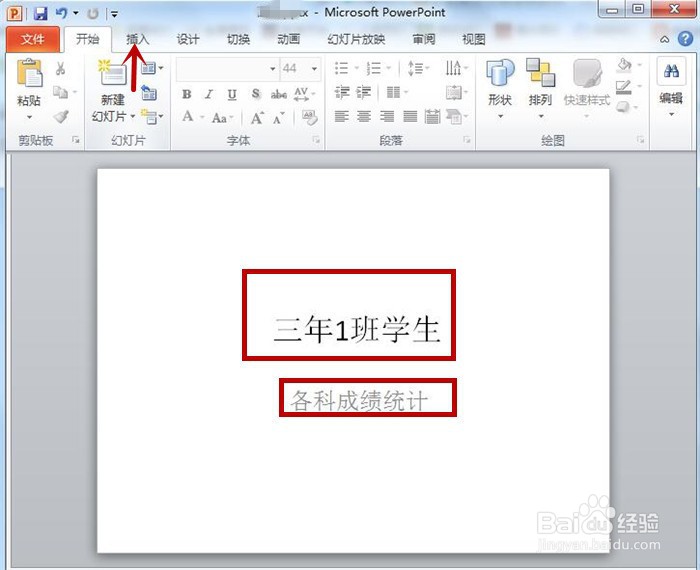
2、在“插图”组内鼠标单击“图表”命令
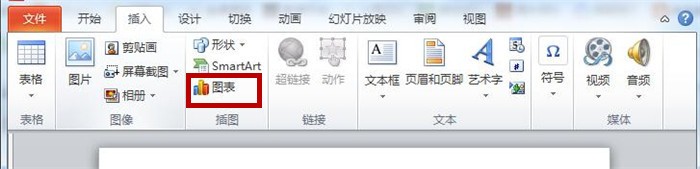
3、弹出“插入图表”界面,鼠标单击左侧列表中“XY(散点图)”选项

4、在“散点图”界面右侧鼠标点击第二个散点图,再单击“确定”按钮
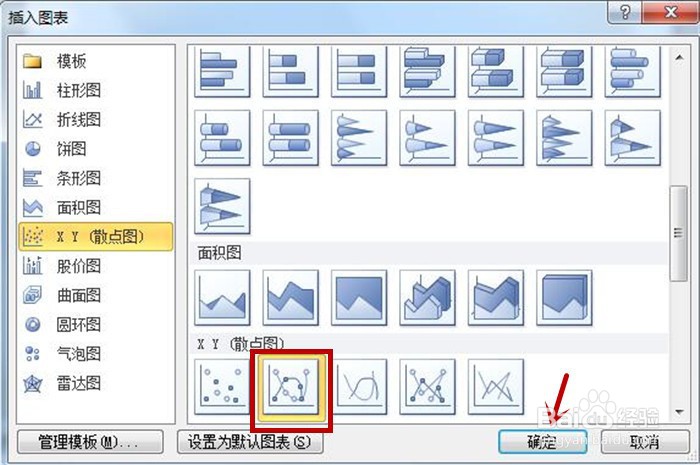
5、将在编辑区中插入散点图模板,同时弹出Excel表格,在表格中输入如下图所示数据

6、关闭表格,将在PPT编辑区看到插入数据的散点统计图

时间:2024-10-12 23:18:05
1、打开PPT2010,在编辑区设置标题及副标题,鼠标单击“插入”选项卡
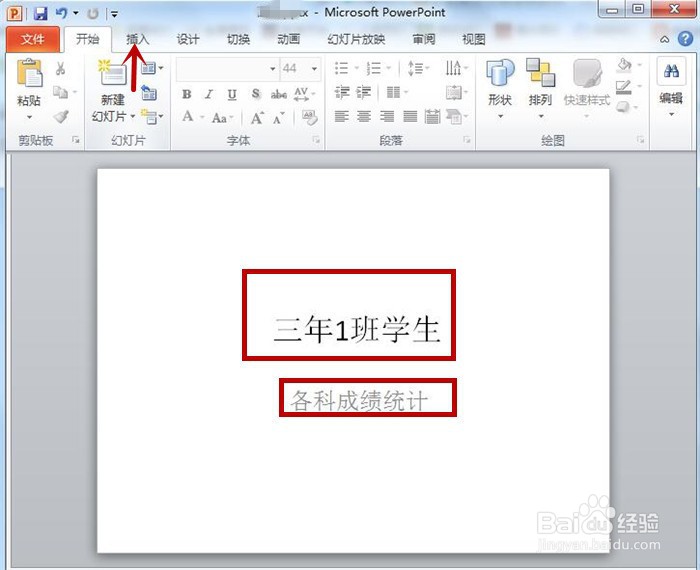
2、在“插图”组内鼠标单击“图表”命令
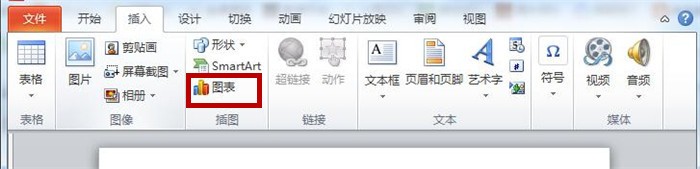
3、弹出“插入图表”界面,鼠标单击左侧列表中“XY(散点图)”选项

4、在“散点图”界面右侧鼠标点击第二个散点图,再单击“确定”按钮
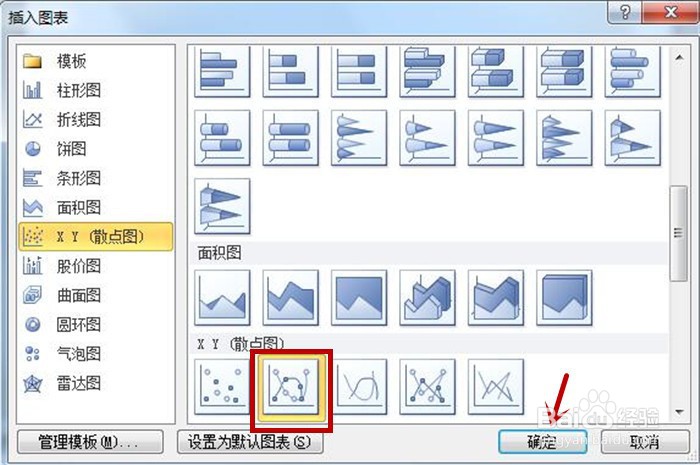
5、将在编辑区中插入散点图模板,同时弹出Excel表格,在表格中输入如下图所示数据

6、关闭表格,将在PPT编辑区看到插入数据的散点统计图

